利用ArcGIS水文分析工具提取河网的具体操作
利用ArcGIS水文分析工具提取河网水系的方法.docx
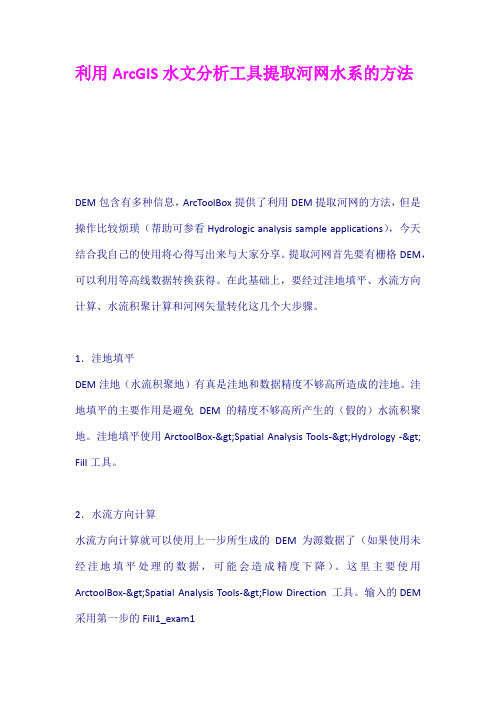
利用ArcGIS水文分析工具提取河网水系的方法DEM包含有多种信息,ArcToolBox提供了利用DEM提取河网的方法,但是操作比较烦琐(帮助可参看Hydrologic analysis sample applications),今天结合我自己的使用将心得写出来与大家分享。
提取河网首先要有栅格DEM,可以利用等高线数据转换获得。
在此基础上,要经过洼地填平、水流方向计算、水流积聚计算和河网矢量转化这几个大步骤。
1.洼地填平DEM洼地(水流积聚地)有真是洼地和数据精度不够高所造成的洼地。
洼地填平的主要作用是避免DEM的精度不够高所产生的(假的)水流积聚地。
洼地填平使用ArctoolBox->Spatial Analysis Tools->Hydrology -> Fill工具。
2.水流方向计算水流方向计算就可以使用上一步所生成的DEM为源数据了(如果使用未经洼地填平处理的数据,可能会造成精度下降)。
这里主要使用ArctoolBox->Spatial Analysis Tools->Flow Direction 工具。
输入的DEM 采用第一步的Fill1_exam13.水流积聚计算这里主要使用ArctoolBox->Spatial Analysis Tools->Flow Accumulation 工具流向。
栅格数据就是第二步所获得的数据(FlowDir_fill1)。
可以看到,生成的水流积聚栅格已经可以看到所产生的河网了。
现在所需要做的就是把这些河网栅格提取出来。
可以把产生的河网的支流的象素值作为阀值来提取河网栅格。
4.提取河网栅格使用spatial analyst中的栅格计算器,将所有大于河网栅格阀值的象素全部提取出来。
至于这个阀值是多少因具体情况而定。
通常是要大于积聚计算后得到栅格的最低河流象素值。
ArcGIS专题操作之-水文分析
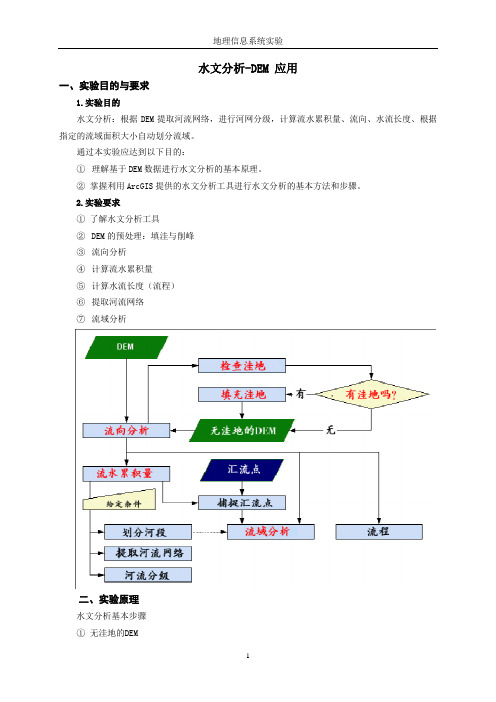
水文分析-DEM 应用一、实验目的与要求1.实验目的水文分析:根据DEM提取河流网络,进行河网分级,计算流水累积量、流向、水流长度、根据指定的流域面积大小自动划分流域。
通过本实验应达到以下目的:①理解基于DEM数据进行水文分析的基本原理。
②掌握利用ArcGIS提供的水文分析工具进行水文分析的基本方法和步骤。
2.实验要求①了解水文分析工具②DEM的预处理:填洼与削峰③流向分析④计算流水累积量⑤计算水流长度(流程)⑥提取河流网络⑦流域分析二、实验原理水文分析基本步骤①无洼地的DEMDEM被认为是比较光滑的地形表面的模拟,但是由于内插的原因以及一些真实地形(如采石场或喀斯特地貌)的存在,使得DEM表面存在着一些凹陷的区域。
这些区域在进行地表水流模拟时,由于低高程栅格的存在,从而使得在进行水流流向计算时得到不合理的或错误的水流方向,因此,在进行水流方向的计算之前,应该首先对原始DEM数据进行洼地填充,得到无洼地的DEM。
②关键步骤:流向分析―――流向分析原理水流方向是指水流离开每一个栅格单元时的指向。
在ArcGIS中通过将中心栅格的8个邻域栅格编码(D8算法),来确定水流方向。
方向约定如左图:共有八个方向,分别是2 的n 次方。
水流的流向是通过计算中心栅格与邻域栅格的最大距离权落差来确定的。
距离权落差是指中心栅格与邻域栅格的高程差除以两栅格间的距离,栅格间的距离与方向有关,如果邻域栅格对中心栅格的方向值为2、8、32、128,则栅格间的距离为SQRT(2)≈1.414 ,否则距离为1。
如果高程差为正值,则为流出;负值则为流入。
③汇流累积量在地表径流模拟过程中,汇流累积量是基于水流方向数据计算而来的。
对每一个栅格来说,其汇流累积量的大小代表着其上游有多少个栅格的水流方向最终汇流经过该栅格,汇流累积的数值越大,该区域越易形成地表径流。
图有些地方的计算不是太理解④水流长度(流程)水流长度通常是指在地面上一点沿水流方向到其流向起点(终点)间的最大地面距离在水平面上的投影长度。
ArcGIS教程ArcGIS中使用DEM数据进行水文分析02
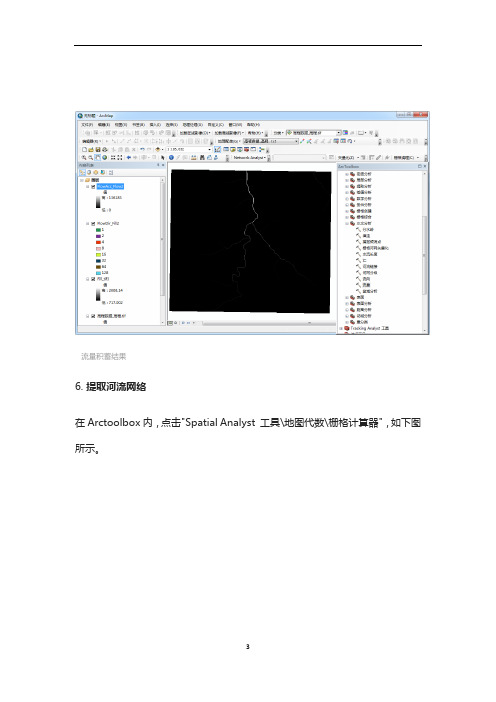
流量积蓄结果6. 提取河流网络在Arctoolbox内,点击"Spatial Analyst 工具\地图代数\栅格计算器",如下图所示。
调用栅格计算器工具在显示的栅格计算器对话框内,地图代数表达式中输入公式:Con("FlowAcc_Flow2">800,1),FlowAcc_Flow2是上一步得到的结果名字,如下图所示。
栅格计算器设置点击确定之后可以看到提取的河流网络,通过此操作将流水累积量栅格FlowAcc_Flow2中栅格单元值(流水累积量)大于800的栅格赋值为1,从而得到河流网络栅格rastercalc1,如下图所示。
河流网络结果7. 矢量化河流网络在ArcToolbox中,点击"Spatial Analyst工具\水文分析\栅格河网矢量化",如下图所示。
120集ArcGIS视频教程在线观看地址:https:///video/courseview/1b6aa2116c175f0e7cd137e2https:///video/courseview/f7f5c081e53a580216fcfeed调用栅格河网矢量化工具在显示的栅格河网矢量化对话框内,"输入河流栅格数据"一栏输入上一步得到的结果,"输入流向栅格数据"一栏输入流向分析得到的结果,设置好"输出折线要素",如下图所示。
栅格河网矢量化设置点击确定之后可以得到矢量化后的河流数据,如下图所示。
矢量化河流网络8. 平滑河流网络在矢量化后的河流网络图层上点击右键,选择"编辑要素\开始编辑",进入编辑状态,如下图所示。
120集ArcGIS视频教程在线观看地址:https:///video/courseview/1b6aa2116c175f0e7cd137e2https:///video/courseview/f7f5c081e53a580216fcfeed开始编辑在矢量化后的河流网络图层上点击右键,选择"打开属性表",打开属性表,如下图所示。
arc hydro工具提取流域步骤

Arc Hydro Tools 是一款专门用于水文分析的扩展工具,可以用于提取流域和水系等信息。
以下是使用Arc Hydro Tools 提取流域的步骤:
1.打开ArcGIS 软件,加载需要提取流域的栅格或矢量数据层。
2.在工具箱中打开Arc Hydro Tools 扩展模块,选择“提取流域”工具。
3.在“提取流域”工具中,选择输入栅格或矢量数据层,设置流域出口点的位置和方向等参数。
4.点击“确定”按钮,开始提取流域。
5.ArcGIS 将根据设置的参数自动提取流域,并将结果输出到新的图层中。
6.可以使用其他工具对提取的流域进行编辑、分析和可视化等操作。
需要注意的是,提取流域需要一定的水文分析知识,以确保参数设置的正确性。
同时,Arc Hydro Tools 的使用也需要一定的专业背景和技术能力。
如果您不是很熟悉该工具,可以参考相关教程或咨询专业人士进行学习和操作。
Arcgis流域水系提取步骤
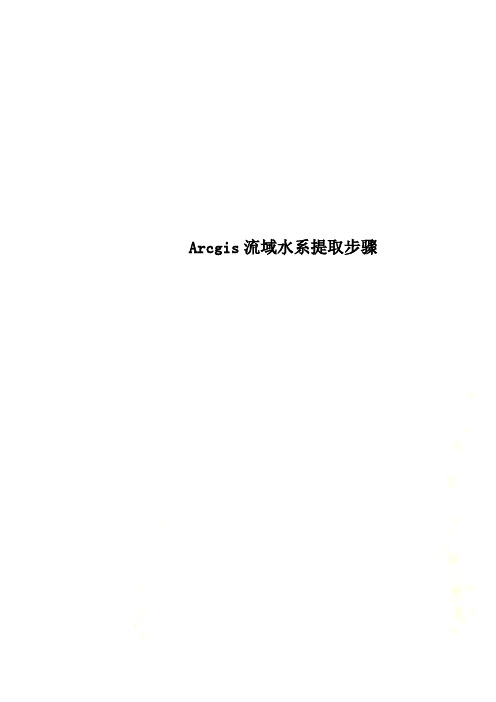
Arcgis流域水系提取步骤
1、下载DEM数据
网址:/search
2、拼接DEM图形
打开
依次选中
完成图:(保存为XXdem)
3、填洼
依次选中
完成图:(保存为XXfill)
4、流向计算
依次选中
完成图:(保存为XXdir)
5、汇流累积量计算
依次选中
完成图:(保存为XXacc)
6、插入控制点
Excel准备(经纬度以小数形式表示)
点击Add Data
右击
选中Display XY Data
右击
选中Data—Export Data
完成图:(保存为Export_Output)
7、设置提取精度
依次选中
完成图:(保存为XXras)
8、提取流域依次选中
完成图:(保存为XXwat)
9、制作流域掩膜
依次选中
完成图:(保存为XXmask)
10、河网矢量化
依次选中
完成图:(保存为XXline)
11、添加流域边界线
依次选中
完成图:(保存为XXok)
12、出图
图中只保留Export_Output、XXok和XXline
点击Layout View
点击Insert
根据需要依次插入Legend(图例)、North Arrow(指北针)、Scale Bar(比例尺)等
点击File
点击Export map,输出为自己需要的文件格式。
arcgis水系提取流程(dem)
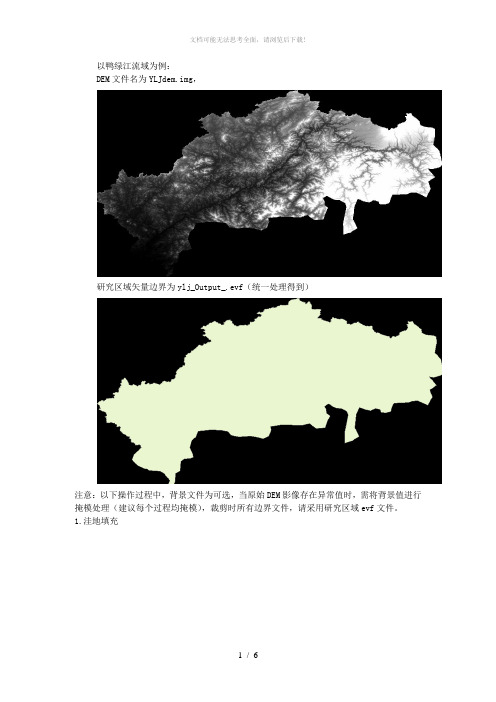
以鸭绿江流域为例:
DEM文件名为YLJdem.img,
研究区域矢量边界为ylj_Output_.evf(统一处理得到)
注意:以下操作过程中,背景文件为可选,当原始DEM影像存在异常值时,需将背景值进行掩模处理(建议每个过程均掩模),裁剪时所有边界文件,请采用研究区域evf文件。
1.洼地填充
输入数据:原始DEM(YLJdem.img)
输出文件:洼地填充后文件(wadi.tif)
2.汇流方向计算
输入数据:填洼后(wadi.tif)
输出数据:流向(liuxiang.tif)
3.流水累计量计算(该模块存在小bug没解决,请在执行该步骤时,重启系统)
输入数据:流向(liuliang.tif)
输出数据:汇流累积(leiji.tif)
4.水系提取
输入数据:汇流累积量数据(leijiliang.tif)
输入阈值:2000(自定义)
输出文件: 水系(shuixi.shp)
二值化水系文件(shuixi.tif,后续用到)
5.河网连线(主要用于子流域分割中查找出水口)
输入数据:河网二值化数据(shuixi.tif)
输入数据:水流方向(liuxiang.tif)
输出数据:河网连线(streamlink.tif)
6.子流域提取
输入数据:流向(liuxiang.tif)
输入数据:河网连线(streamlink.tif)。
ARCgiss水文提取2

利用ArcGIS水文分析工具提取河网的操作DEM包含有多种信息,ArcToolBox提供了利用DEM提取河网的方法,但是操作比较烦琐(帮助可参看Hydrologic analysis sample applications),今天结合我自己的使用将心得写出来与大家分享。
提取河网首先要有栅格DEM,可以利用等高线数据转换获得。
在此基础上,要经过洼地填平、水流方向计算、水流积聚计算和河网矢量转化这几个不步骤。
1.洼地填平DEM洼地(水流积聚地)有真是洼地和数据精度不够高所造成的洼地。
洼地填平的主要作用是避免DEM的精度不够高所产生的(假的)水流积聚地。
洼地填平使用ArctoolBox->Spatial Analysis Tools->Hydrology->Fill工具。
2.水流方向计算水流方向计算就可以使用上一步所生成的DEM为源数据了(如果使用未经洼地填平处理的数据,可能会造成精度下降)。
这里主要使用ArctoolBox->Spatial Analysis Tools->Flow Direction 工具。
输入的DEM采用第一步的Fill1_exam13.水流积聚计算这里主要使用ArctoolBox->Spatial Analysis Tools->Flow Accumulation工具流向。
栅格数据就是第二步所获得的数据(FlowDir_fill1)。
可以看到,生成的水流积聚栅格已经可以看到所产生的河网了。
现在所需要做的就是把这些河网栅格提取出来。
可以把产生的河网的支流的象素值作为阀值来提取河网栅格。
4.提取河网栅格使用spatial analyst中的栅格计算器,将所有大于河网栅格阀值的象素全部提取出来。
至于这个阀值是多少因具体情况而定。
通常是要大于积聚计算后得到栅格的最低河流象素值。
这里采用的是500这个值。
最后生成只有0、1值的栅格数据。
其中1表示是河网,0是非河网。
DEMArcGIS水文分析—河网和流域提取
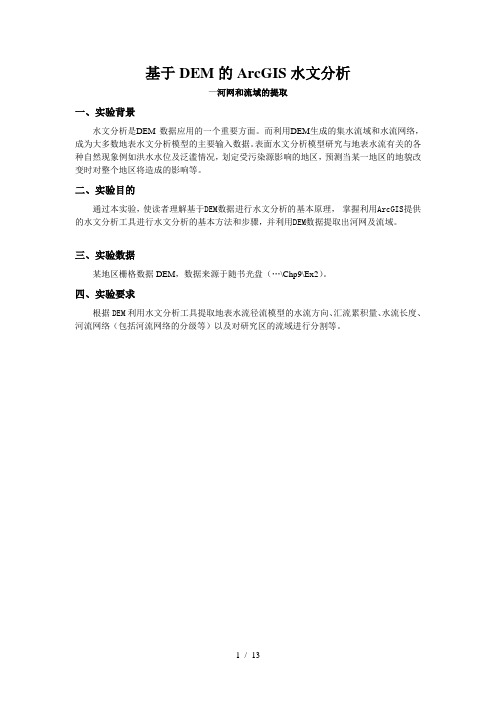
基于DEM的ArcGIS水文分析—河网和流域的提取一、实验背景水文分析是DEM 数据应用的一个重要方面。
而利用DEM生成的集水流域和水流网络,成为大多数地表水文分析模型的主要输入数据。
表面水文分析模型研究与地表水流有关的各种自然现象例如洪水水位及泛滥情况,划定受污染源影响的地区,预测当某一地区的地貌改变时对整个地区将造成的影响等。
二、实验目的通过本实验,使读者理解基于DEM数据进行水文分析的基本原理,掌握利用ArcGIS提供的水文分析工具进行水文分析的基本方法和步骤,并利用DEM数据提取出河网及流域。
三、实验数据某地区栅格数据DEM,数据来源于随书光盘(…\Chp9\Ex2)。
四、实验要求根据DEM利用水文分析工具提取地表水流径流模型的水流方向、汇流累积量、水流长度、河流网络(包括河流网络的分级等)以及对研究区的流域进行分割等。
五、实验流程图六、实验内容及步骤1.无洼地DEM生成DEM 是比较光滑的地形表面模型,但由于DEM 误差以及一些真实地形或特殊地形的影响,使得DEM 表面存在一些凹陷的区域。
在进行水流方向计算时,由于这些区域的存在,往往得到不合理的甚至错误的水流方向。
因此,在进行水流方向的计算之前,应该首先对原始DEM 数据进行洼地填充,得到无洼地的DEM。
洼地填充的基本过程是先利用水流方向数据计算出DEM 数据中的洼地区域,并计算洼地深度,然后,依据这些洼地深度设定填充阈值进行洼地填充。
1.1 水流方向的提取水流的流向是通过计算中心格网与邻域格网的最大距离权落差来确定。
对于每一格网的水流方向指水流离开此网格的指向。
在ARCGIS 中,通过对中心栅格的1、2、4、8、16、32、64、128 等8个邻域栅格编码,中心栅格的水流方向便可有其中的某一值来确定。
例如,若中心栅格的水流流向左边,则水流方向赋值16。
流向的生成是个自动的过程,可能要等一段自时间,运算的时间跟电脑性能和DEM图的精度与大小有关.。
arcgis小流域提取实例

arcgis小流域提取实例
小流域提取的步骤如下:
1. 下载DEM(数字高程模型)数据,然后根据研究区边界将DEM进行裁剪。
2. 进行DEM填洼操作,这是为了填充DEM中的小坑。
3. 计算流向,这是为了确定水流的路径。
4. 计算流量,这是为了确定水流的大小。
5. 提取河网,这是通过筛选出河道中汇流量大于阈值的河道来实现的。
6. 进行河流链接操作,这是为了连接相邻的河流。
7. 进行分水岭操作,这是为了确定流域的分界线。
以上步骤可以帮助您在ArcGIS中提取小流域。
这些步骤需要一定的GIS和计算机编程知识,如果您遇到任何问题,建议您寻求专业人士的帮助。
利用ArcGIS水文分析工具提取河网的具体操作
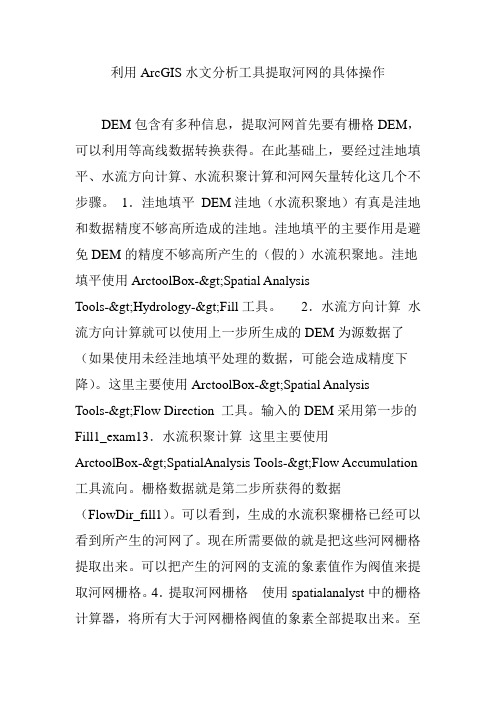
利用ArcGIS水文分析工具提取河网的具体操作DEM包含有多种信息,提取河网首先要有栅格DEM,可以利用等高线数据转换获得。
在此基础上,要经过洼地填平、水流方向计算、水流积聚计算和河网矢量转化这几个不步骤。
1.洼地填平DEM洼地(水流积聚地)有真是洼地和数据精度不够高所造成的洼地。
洼地填平的主要作用是避免DEM的精度不够高所产生的(假的)水流积聚地。
洼地填平使用ArctoolBox->Spatial AnalysisTools->Hydrology->Fill工具。
2.水流方向计算水流方向计算就可以使用上一步所生成的DEM为源数据了(如果使用未经洼地填平处理的数据,可能会造成精度下降)。
这里主要使用ArctoolBox->Spatial AnalysisTools->Flow Direction 工具。
输入的DEM采用第一步的Fill1_exam13.水流积聚计算这里主要使用ArctoolBox->SpatialAnalysis Tools->Flow Accumulation 工具流向。
栅格数据就是第二步所获得的数据(FlowDir_fill1)。
可以看到,生成的水流积聚栅格已经可以看到所产生的河网了。
现在所需要做的就是把这些河网栅格提取出来。
可以把产生的河网的支流的象素值作为阀值来提取河网栅格。
4.提取河网栅格使用spatialanalyst中的栅格计算器,将所有大于河网栅格阀值的象素全部提取出来。
至于这个阀值是多少因具体情况而定。
通常是要大于积聚计算后得到栅格的最低河流象素值。
这里采用的是500这个值。
最后生成只有0、1值的栅格数据。
其中1表示是河网,0是非河网。
5.生成河网矢量这里主要使用ArctoolBox->SpatialAnalysis Tools->Stream to Feature工具.Input Streamraster 为第四步只有0、1值的河网栅格。
arcgis提取水系步骤
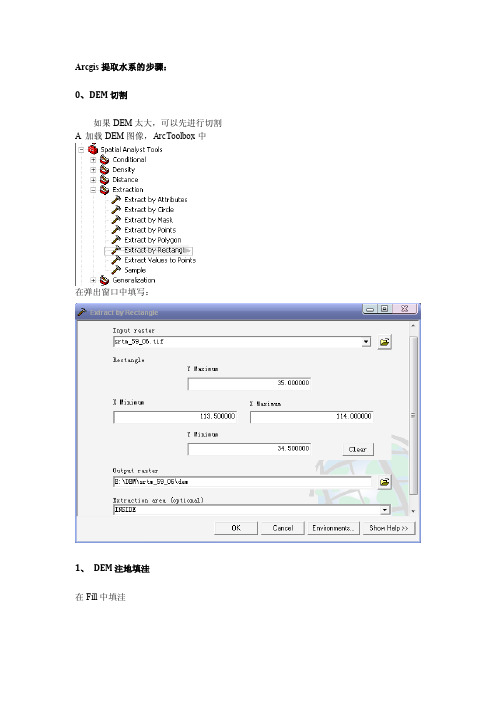
Arcgis提取水系的步骤:
0、DEM切割
如果DEM太大,可以先进行切割A加载DEM图像,ArcToolbox中
在弹出窗口中填写:
1、DEM注地填洼
在Fill中填洼
2、水流方向提取
3、汇流累计计算
4、河网生成
调出Spatial Analyst工具栏,选择raster calculator,弹出
填写计算公式,然后evaluation。
注意:800不是固定值,根据里面的High值来填写
5、添加控制点,提取子流域
在catalog中新建图层:create new shapefill,命名为zhandian,然后在arcmap中加载该图层,选取站点加载控制点
6、根据子流域切出水系
栅格水系转化为矢量水系:
Txt文件转化为栅格数据在arcgis中打开:
栅格数据重采样:
1km数据重采样成2km数据:
将0.0083×2=0.0166(1km变为2km)。
arcgis提取水系步骤
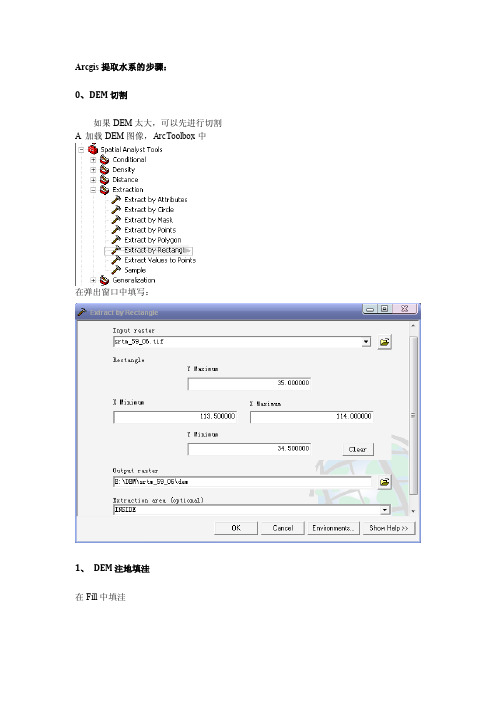
Arcgis提取水系的步骤:
0、DEM切割
如果DEM太大,可以先进行切割A加载DEM图像,ArcToolbox中
在弹出窗口中填写:
1、DEM注地填洼
在Fill中填洼
2、水流方向提取
3、汇流累计计算
4、河网生成
调出Spatial Analyst工具栏,选择raster calculator,弹出
填写计算公式,然后evaluation。
注意:800不是固定值,根据里面的High值来填写
5、添加控制点,提取子流域
在catalog中新建图层:create new shapefill,命名为zhandian,然后在arcmap中加载该图层,选取站点加载控制点
6、根据子流域切出水系
栅格水系转化为矢量水系:
Txt文件转化为栅格数据在arcgis中打开:
栅格数据重采样:
1km数据重采样成2km数据:
将0.0083×2=0.0166(1km变为2km)。
Arcgis水系流域提取步骤
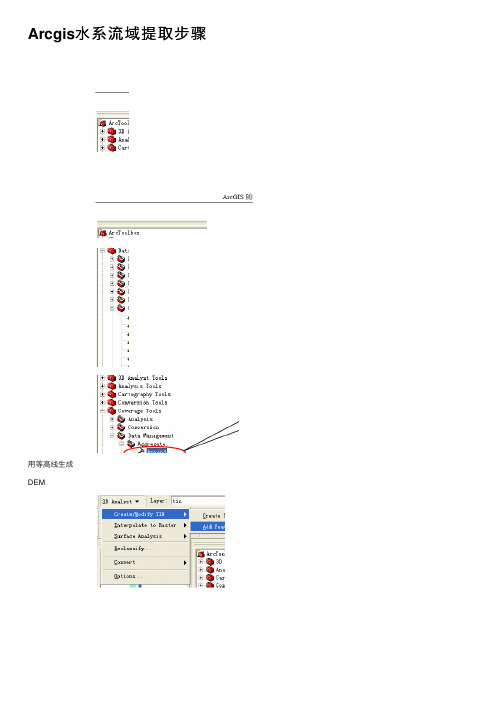
Arcgis⽔系流域提取步骤⽤等⾼线⽣成DEM⽔⽂分析Hydroloy③①④⑤②⑦⑥1导⼊原始的DEM2 flowdirection 计算流向3 sink 提取洼地4分析填充洼地的域值①计算洼地贡献区双击watershed ,将2的结果填⼊input flow direction raster 中,将3的结果装⼊input raster or feature pour point 中,output raster 中写watersink(写个好记的名字)。
OK 。
②计算各洼地的贡献区最低⾼程选acrtool box\spatial analyst tools \zonal\zonal statistic ,填写如右图③计算各洼地出⽔⼝的⾼程选acrtool box\spatial analyst tools \zonal\zonal fill ,填写如右图④计算洼地的深度洼地深度就是填流的域值,计算的⽅法就是⽤③减④这种⾼难的⼯作还是让软件⾃已做吧。
使⽤spatial analyst ⼯具栏忘了在那找吗?在file 、window 附近的空⽩的地⽅右键。
在出现的对话框⾥填上图上的东东,点Evaluate 。
5 fill填洼啦!DEM6 计算新⽣成dem图的flowdirection, sink。
如果此时没有sink了,做步骤7吧。
如果还有sink,太不幸了,重复步骤2~5吧。
7 Basin 流域盆地8 Watershed集⽔流域①flow accumulation看看,很像是河流吧,嘿嘿。
要是得到了漆⿊的图,别害怕,去⽂件管理窗⼝看看。
②河⽹③streamlink④watershed 集⽔流域的⽣成使⽤watershed ,装上流向和出⽔点的⽂件,OKArcgis 做泰森多边形Arcgis⾥可以⽣成两种泰森多边形,⼀种是⽮量模式,⽤ARCTOOLS下的COVERAGE TOOLS下的PROXIMITY下的THIESSEN命令即可,但要求必须是COVERAGE格式.还有⼀种是⽣成栅格数据的泰森多边形.可以⽤空间分析模块下的DISTANCE下的ALLOCATION即可。
水文预报实验三-应用ArcGIS提取河长比
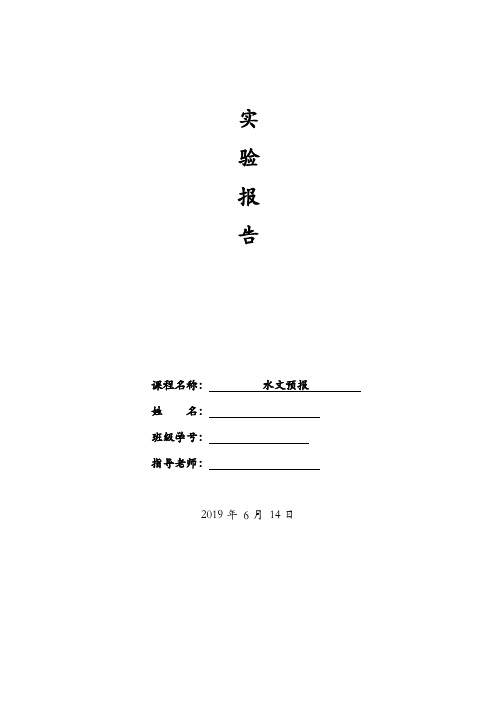
实验报告课程名称:水文预报姓名:班级学号:指导老师:2019年6月14日实验三一、实验目的:应用ArcGIS提取地貌参数“河长比”二、实验工具:计算机、ArcGIS软件三、实验过程:1、加载dem文件:点击ArcMAP界面的添加数据选项,选择dem文件,文件名为srtm_58_05.tif加载结果如下图所示:2、流向计算:双击Spatial Analyst工具-水文分析-流向,打开流向对话框,在输入表面栅格数据选项卡选择srtm_58_05.tif,在输出流向栅格数据选项卡选择保存路径,将新文件命名其FlowDir.点击确定,运行结果见下页图3、填洼计算:(1)、洼地计算双击Spatial Analyst工具-水文分析-汇,弹出汇对话框,在输入流向栅格数据文本框中选择水流方向数据FlowDir文件,在输出栅格文本框中选择保存路径,并将新文件命名为Sink.点击确定,运行结果见下图(2)、洼地深度计算双击Spatial Analyst工具-水文分析-分水岭,弹出分水岭对话框,在输入流向栅格数据选项卡中选择流向数据文件FlowDir,在输入栅格数据或要素倾斜点数据中选择Sink文件,倾斜点字段自动跳选Value,在输出栅格选项卡选择保存路径,并将新文件命名为Watershsink点击确定,运行结果如下图(3)、计算每个洼地所形成的贡献区域的最低高程双击Spatial Analyst工具-区域分析-分区统计,弹出分区统计对话框,在输入栅格数据或要素区域数据选项卡选择Watershsink文件,在输入赋值栅格选项卡选择srtm_58_05.tif文件,在输出栅格选项卡选择保存路径并将保存的文件命名为ZonalSt_Wate1,统计类型选择最小值即MINIMUM.点击确定,运行结果见右下图(4)、计算每个洼地贡献区域出口的最低高程即洼地出水口高程,双击Spatial Analyst工具-区域分析-区域填充,跳出区域填充对话框,在输入区域栅格数据选项卡选择Watershsink文件,在输出权重栅格数据选项卡选择srtm_58_05.tif文件,在输出栅格选项卡选择保存路径,并将新文件命名为ZonalFi_Wate1.点击确定,运行结果如下图所示:(5)、计算洼地深度双击Spatial Analyst工具-地图代数-栅格计算器,弹出栅格计算器,输入sinkdep=” ZonalFi_Wate1”-” ZonalSt_Wate1”,在输出栅格文本框选择保存路径,并将文件命名为rastercalc1.点击确定,计算结果如下图所示:(6)、洼地填充双击Spatial Analyst工具-水文分析-填洼,弹出填洼对话框,在输入表面栅格数据选项卡选择srtm_58_05.tif文件,在输出表面栅格选项卡选择保存路径,并将文件命名为Fill_tif1点击确定,运行结果如下图至此,填洼计算完成4、重新计算流向:双击Spatial Analyst工具-水文分析-流向,跳出流向对话框,在输入表面栅格数据选项卡选择Fill_tif1,在输出流向栅格数据选项卡选择保存路径并命名为FlowDir_Fill1.点击确定,运行结果见下图所示局部放大5、汇流累积量计算双击Spatial Analyst工具-水文分析-流量,弹出流量对话框,在输入流向栅格数据选项卡中选择FlowDir_Fill1,在输出累计栅格数据选项卡中选择文件保存路径,并将新文件命名为FlowAcc_Flow1,输入权重栅格数据选项卡默认不选择,输出数据类型选项卡默认为FLOAT点击确定,运行结果见下图局部放大6、栅格河网提取双击Spatial Analyst工具-地图代数-栅格计算器,在弹出的对话框中输入Con("FlowAcc_Flow1" > 300,1,0),在输出栅格选项卡中选择保存路径,将新文件命名为rastercalc2.点击确定,运行结果见下图局部7、创建XY事件图层双击数据管理工具-图层和表视图-创建XY时间图层,弹出创建XY事件视图对话框,在XY表选项卡选择实验文件夹中的Excel文件副本8,X字段选择x,Y字段选择y,Z字段不选择,图层名称或表视图选项卡改名为1_Layer点击确定,运行界面如下8、捕捉倾斜点双击Spatial Analyst工具-水文分析-捕捉倾斜点,弹出捕捉倾斜点对话框,在输出栅格数据或要素倾斜点数据选择框中选择1_Layer,倾斜点字段选择x,输入蓄积栅格数据或要素倾泻点数据选项卡选择FlowAcc_Flow1,输出栅格选项卡选择保存路径,并且将新的文件命名为SnapPou_csv_1,捕捉距离填入0.005.点击确定,完成捕捉倾斜点,运行结果见下图9、用分水岭工具勾绘流域图双击Spatial Analyst工具-水文分析-分水岭,弹出分水岭对话框,在输入流向栅格数据文本框选择文件FlowDir_Fill1,在输入栅格数据或要素倾斜点数据选项卡选择文件SnapPou_csv_1,倾泻点字段自动修改为Value,输出栅格选项卡选择保存路径,并将新文件命名为Watershed.点击确定,运行结果见下图10、提取河网双击Spatial Analyst工具-提取分析-按掩膜提取,弹出按掩膜提取选项卡,在输入栅格选项卡选择restercalc2,在输入栅格数据或要素掩膜数据选项卡选择Watershed文件,在输出栅格选择保存路径,并将文件命名为Ex_stream.点击确定,运行结果见下图11、坐标转换:双击数据管理工具-投影和变换-栅格-投影栅格,弹出投影栅格对话框,在输入栅格选项卡选择Ex_stream,在输出栅格数据集选择保存路径,并将文件命名为Ex_stream_ProjecRaster,输出坐标系选择World_Mercator坐标系点击确定,运行结果见下图12、河网分级双击选择Spatial Analyst工具-水文分析-河网分级,弹出河网分级对话框,在输入河流栅格选项卡选择Ex_stream_ProjecRaster文件,在输入流向栅格数据选项卡选择文件FlowDir_Fill,在输出栅格选项卡选择文件保存路径,并将文件命名为Seream0_Ex_s1,河网分级方法选择为STRAHLER.点击确定,运行结果见下图13、栅格河网矢量化双击Spatial Analyst工具-水文分析-栅格河网矢量化,弹出栅格河网矢量化对话框,在输入河网栅格数据选项卡选择Stream0_Ex_s1,在输入流向栅格数据选项卡选择FlowDir_Fill1,在输出折线要素选项卡选择保存路径,并将文件命名为Streamfeel3.14、添加字段打开Streamfeel3图层的属性表,点击红框内按钮,点击添加字段,打开添加字段对话框,名称填写为length,类型选择为双精度,默认值设为100000.15、计算几何右击新添加的字段,选择计算几何,弹出计算几何对话框,选择单位为米[m]16、导出属性表将grid列按照升序排列点击红框内按钮,选择导出,导出为txt文件,保存到桌面将txt文件导入到Excel文档中,见下图17、计算河长比河长比即某一级河流的平均长度与低一级河流的平均长度之比,表达式为R i=L i̅/L̅i−1由此,在Excel文档中,分别计算一级河流和二级河流的河长的平均值,L i̅=L2̅̅̅=226.46,L̅i−1= L̅1=401.33,则R i=L i̅L̅i−1=L2̅̅̅L̅1=226.46401.33=0.56四、实验结论本次实验利用ArcGIS软件,对流域上的河流进行一系列的计算,最终提取出流域的河长比为0.56。
arcgis12第12课_水文分析

3)集水区域的生成 集水区域生成的思想如下:先确定出水 点,即该集水区的最低点,然后结合水流 方向,分析搜索出该出水点上游所有通过 该出水口的栅格,一直搜索到流域的边界, 即分水岭的位置为止。使用spatial analyst tools工具箱里,hydrology工具集中的 watershed工具。
9 提取流域盆地 双击hydrology工具集中的basin工具,
把streamnet数据层与basin叠加。
10 提取stream link 使用hydrology工具集下面的stream link工具。
11 集水区域的生成 使用hydrology工具集下面的watershed工具。
水文分析
河网的提取 流域的分割
一 河网的提取 1 河网的生成 1)河网及生成基于汇流累积量数据。 2)设定阈值。不同级别的沟谷对应不同的 阈值,不同区域相同级别的沟谷对应的阈 值也是不同的。所以在设定阈值时,应通 过不断的实验和现有地形图等其他资料辅 助检验的方法来确定。
3)河网的形成。利用arcmap中的spatial analyst分析模块下的raster calculator计算。 其思想是根据所设定的阈值对整个区域进 行判断,其中汇流量大于阈值的栅格。其 属性值赋为1,而小于或等于阈值的栅格设 置为No Data。 4)栅格河网矢量化。在hydrology工具集中双 击stream to feature工具。
4 计算得知原始DEM 有洼地,需要进行填洼处理。 双击hydrology工具集下的fill工具,进行填洼。
4 对填洼后的DEM 数据进行水流方向计算。
5 汇流累积数据的计算:双击hydrology工具集 下的flow accumulation工具。
Arcgis流域水系提取步骤
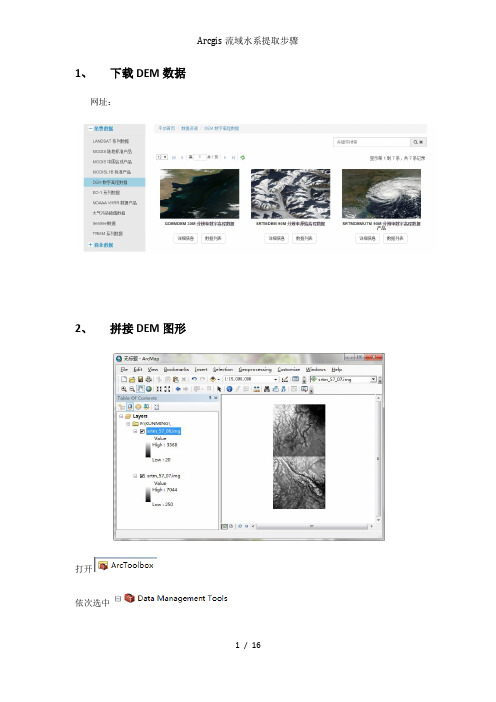
1、下载DEM数据
网址:
2、拼接DEM图形
打开
依次选中
完成图:(保存为XXdem)
3、填洼
依次选中
完成图:(保存为XXfill)
4、流向计算依次选中
完成图:(保存为XXdir)
5、汇流累积量计算依次选中
完成图:(保存为XXacc)
6、插入控制点
Excel准备(经纬度以小数形式表示)
点击Add Data
右击
选中Display XY Data
右击
选中Data—Export Data
完成图:(保存为Export_Output)
7、设置提取精度
依次选中
完成图:(保存为XXras)
8、提取流域
依次选中
完成图:(保存为XXwat)
9、制作流域掩膜依次选中
完成图:(保存为XXmask)
10、河网矢量化依次选中
完成图:(保存为XXline)
11、添加流域边界线依次选中
完成图:(保存为XXok)
12、出图
图中只保留Export_Output、XXok和XXline
点击Layout View
点击Insert
根据需要依次插入Legend(图例)、North Arrow(指北针)、Scale Bar(比例尺)等点击File
点击Export map,输出为自己需要的文件格式。
arcgis提取水系步骤
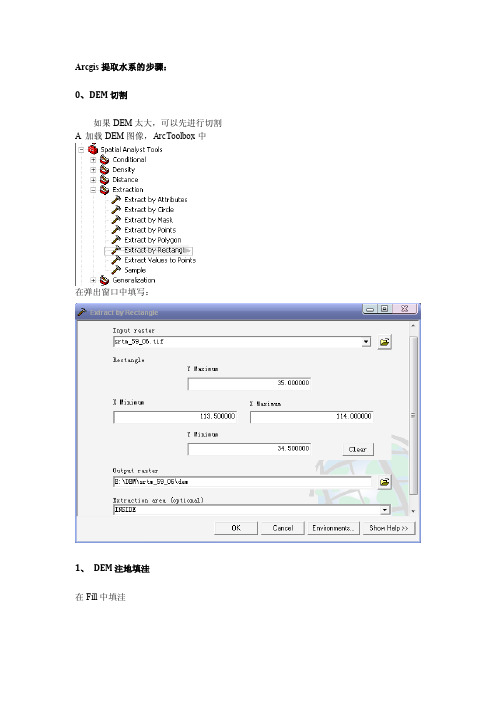
Arcgis提取水系的步骤:
0、DEM切割
如果DEM太大,可以先进行切割A加载DEM图像,ArcToolbox中
在弹出窗口中填写:
1、DEM注地填洼
在Fill中填洼
2、水流方向提取
3、汇流累计计算
4、河网生成
调出Spatial Analyst工具栏,选择raster calculator,弹出
填写计算公式,然后evaluation。
注意:800不是固定值,根据里面的High值来填写
5、添加控制点,提取子流域
在catalog中新建图层:create new shapefill,命名为zhandian,然后在arcmap中加载该图层,选取站点加载控制点
6、根据子流域切出水系
栅格水系转化为矢量水系:
Txt文件转化为栅格数据在arcgis中打开:
栅格数据重采样:
1km数据重采样成2km数据:
将0.0083×2=0.0166(1km变为2km)。
ArcGIS 水文提取步骤

Stream link的生成
Stream link记录河网中结点之间的结构 信息。如图8.23所示,Stream link的每 条弧段连接着两个作为出水点或汇合点 的结点,或者连接着作为出水点的结点 和河网起始点。因此通过提取Stream link可以得到每一个河网弧段的起始点和 终止点。
同样,也可以得到该汇水区域的出水点。这些出水点 对于水量、水土流失等研究具有重要意义,而且出水 口位置的确定,为进一步的流域分割做好了准备。 操作如下:
实验5 水系的提取
提取地表水流网络是DEM水文分析的主要 内容之一。目前河网提取方法主要采用地表 径流漫流模型:首先,在无洼地DEM上利 用最大坡降法得到每一个栅格的水流方向; 然后,依据自然水流由高处往低处的自然规 律,计算出每一个栅格在水流方向上累积的 栅格数,即汇流累积量。
实验5 水系的提取
栅格河网矢量化
选择【Spatial Analyst 工具】|【水文分析】| 【栅格河网矢量化】(图8.21); 设置相关参数:【输入河流栅格数据】为 streamnet;输入由无洼地DEM计算出来的 【流向栅格数据】fdirfill; 【输出折线(polyline)要素】为streamfea, 生成的矢量数据如图8.22所示。
在ArcGIS中,生成集水流域的操作如下:
在ArcGIS中的操作
(1) 在ArcMap里加载水流方向数据fdirfill和流域出 水口点数据streamlink; (2) 在ArcToobox 中选择
【Spatial Analyst工具】|【水文分析】|【分水岭】工具;
(3) 设置相关参数:【输入流向栅格数据】为 fdirfill;【输入栅格数据或要素倾泻点数据】为 streamlink; 【输出栅格】为watershed; (4) 单击【确定】,完成操作。
- 1、下载文档前请自行甄别文档内容的完整性,平台不提供额外的编辑、内容补充、找答案等附加服务。
- 2、"仅部分预览"的文档,不可在线预览部分如存在完整性等问题,可反馈申请退款(可完整预览的文档不适用该条件!)。
- 3、如文档侵犯您的权益,请联系客服反馈,我们会尽快为您处理(人工客服工作时间:9:00-18:30)。
利用ArcGIS水文分析工具提取河网的操作ArcGIS 水文分析工具提取河网
DEM包含有多种信息,ArcToolBox提供了利用DEM提取河网的方法,但是操作比较烦琐(帮助可参看Hydrologic analysis sample applications),今天结合我自己的使用将心得写出来与大家分享。
提取河网首先要有栅格DEM,可以利用等高线数据转换获得。
在此基础上,要经过洼地填平、水流方向计算、水流积聚计算和河网矢量转化这几个不步骤。
1.洼地填平
DEM洼地(水流积聚地)有真是洼地和数据精度不够高所造成的洼地。
洼地填平的主要作用是避免DEM 的精度不够高所产生的(假的)水流积聚地。
洼地填平使用ArctoolBox->Spatial Analysis Tools->Hydrol ogy->Fill工具。
2.水流方向计算
水流方向计算就可以使用上一步所生成的DEM为源数据了(如果使用未经洼地填平处理的数据,可能会造成精度下降)。
这里主要使用ArctoolBox->Spatial Analysis Tools->Flow Direction 工具。
输入的DE M采用第一步的Fill1_exam1
3.水流积聚计算
这里主要使用ArctoolBox->Spatial Analysis Tools->Flow Accumulation工具流向。
栅格数据就是第二步所获得的数据(FlowDir_fill1)。
可以看到,生成的水流积聚栅格已经可以看到所产生的河网了。
现在所需要做的就是把这些河网栅格提取出来。
可以把产生的河网的支流的象素值作为阀值来提取河网栅格。
4.提取河网栅格
使用spatial analyst中的栅格计算器,将所有大于河网栅格阀值的象素全部提取出来。
至于这个阀值是多少因具体情况而定。
通常是要大于积聚计算后得到栅格的最低河流象素值。
这里采用的是500这个值。
最
后生成只有0、1值的栅格数据。
其中1表示是河网,0是非河网。
5.生成河网矢量
这里主要使用ArctoolBox->Spatial Analysis Tools->Stream to Feature工具.Input Stream raster 为第
四步只有0、1值的河网栅格。
流向栅格使用第二步所生成的栅格数据。
6.矢量河网处理
由于Stream to Feature工具.将所有栅格象素均转为矢量线段。
所以要进行处理,方法是利用属性查询的方法把所有GRID_CODE为1的全部选择出来。
导出就得到了由dem所生
成的河网矢量。
最后得到的河网如下图所示。
但是由于是栅格转换而来。
生成的河网并不是连续的矢量。
可以根据需要做
简单的处理。
